작가:
Eric Farmer
창조 날짜:
5 3 월 2021
업데이트 날짜:
1 칠월 2024

콘텐츠
날이 갈수록 전자 메일을 사용할 때 개인 정보가 더 중요해지고 있습니다. 이메일 주소는 신용 카드 정보, 주소 및 전화 번호와 같은 개인 정보를 저장하는 사이트를 포함하여 많은 사이트에 액세스하는 데 사용됩니다. 따라서 개인 계정에 액세스할 수 있는 유일한 사람이 본인임을 아는 것이 중요합니다.
단계
파트 1/2: 계정 설정 확인
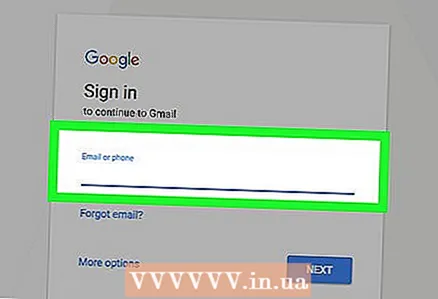 1 Gmail 계정에 로그인합니다. 암호는 대소문자를 구분합니다. "비밀번호"를 입력하는 것은 "비밀번호"와 동일하지 않습니다.
1 Gmail 계정에 로그인합니다. 암호는 대소문자를 구분합니다. "비밀번호"를 입력하는 것은 "비밀번호"와 동일하지 않습니다.  2 프로필 사진을 클릭합니다. 브라우저의 오른쪽 상단에 있습니다.
2 프로필 사진을 클릭합니다. 브라우저의 오른쪽 상단에 있습니다.  3 "내 계정"을 클릭하십시오.
3 "내 계정"을 클릭하십시오. 4 "보안 및 로그인"을 선택하십시오.
4 "보안 및 로그인"을 선택하십시오. 5 "장치 작업 및 경고"를 클릭하십시오. 이 항목은 창 왼쪽의 메뉴에 있습니다.
5 "장치 작업 및 경고"를 클릭하십시오. 이 항목은 창 왼쪽의 메뉴에 있습니다.  6 "최근 이벤트"에서 "이벤트 보기"를 클릭합니다. 여기에서 지난 28일 동안 계정 로그인과 관련된 모든 활동을 볼 수 있습니다.
6 "최근 이벤트"에서 "이벤트 보기"를 클릭합니다. 여기에서 지난 28일 동안 계정 로그인과 관련된 모든 활동을 볼 수 있습니다. 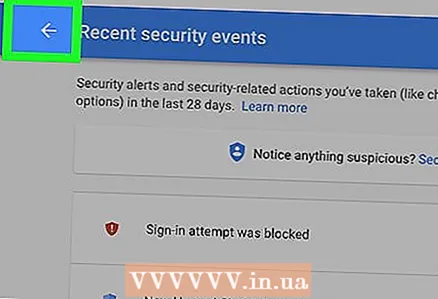 7 돌아가. URL 입력 필드 옆의 왼쪽 상단 모서리에 있는 뒤로 버튼(왼쪽 화살표)을 클릭합니다.
7 돌아가. URL 입력 필드 옆의 왼쪽 상단 모서리에 있는 뒤로 버튼(왼쪽 화살표)을 클릭합니다.  8 "최근에 사용한 장치"에서 "연결된 장치 보기"를 선택하십시오.
8 "최근에 사용한 장치"에서 "연결된 장치 보기"를 선택하십시오.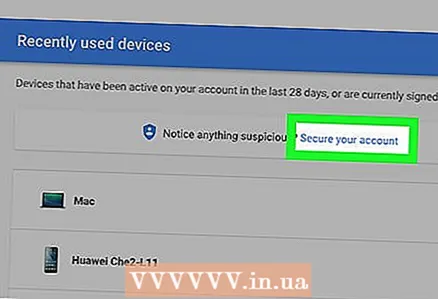 9 계정을 보호하세요. 의심스러운 활동이나 사용하지 않은 장치가 보이면 페이지 상단의 "계정 보호" 링크를 클릭하십시오.
9 계정을 보호하세요. 의심스러운 활동이나 사용하지 않은 장치가 보이면 페이지 상단의 "계정 보호" 링크를 클릭하십시오.
2/2부: 비밀번호 변경
 1 Gmail 계정에 로그인합니다.
1 Gmail 계정에 로그인합니다. 2 프로필 사진을 클릭합니다. 브라우저의 오른쪽 상단에 있습니다.
2 프로필 사진을 클릭합니다. 브라우저의 오른쪽 상단에 있습니다.  3 "내 계정"을 클릭하십시오.
3 "내 계정"을 클릭하십시오. 4 "보안 및 로그인"을 선택하십시오.
4 "보안 및 로그인"을 선택하십시오. 5 "비밀번호 및 로그인 방법"까지 아래로 스크롤합니다.
5 "비밀번호 및 로그인 방법"까지 아래로 스크롤합니다. 6 "비밀번호" 링크를 클릭하십시오.
6 "비밀번호" 링크를 클릭하십시오.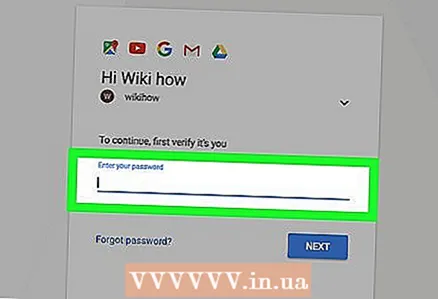 7 현재 비밀번호를 입력하세요.
7 현재 비밀번호를 입력하세요.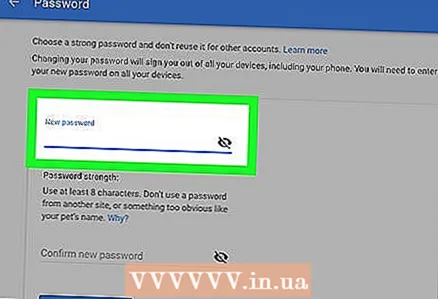 8 새 비밀번호를 입력하세요.
8 새 비밀번호를 입력하세요. 9 "비밀번호 변경" 버튼을 클릭합니다.
9 "비밀번호 변경" 버튼을 클릭합니다.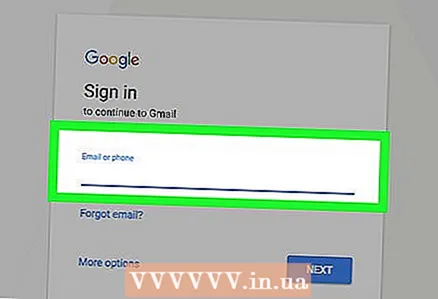 10 현재 이메일에 연결된 모든 기기의 계정에서 자동으로 로그아웃됩니다.
10 현재 이메일에 연결된 모든 기기의 계정에서 자동으로 로그아웃됩니다. 11 새 비밀번호로 계정에 다시 로그인하십시오.
11 새 비밀번호로 계정에 다시 로그인하십시오.
팁
- 가까운 사람들에게도 암호를 신뢰하지 마십시오.
- 커피숍이나 인터넷 카페와 같은 공공 장소에서 Gmail(또는 기타) 계정을 사용할 때는 로그아웃해야 합니다.
- Gmail에서 의심스러운 활동에 대해 경고하면 즉시 비밀번호를 변경하세요.
- 계정을 안전하게 유지하려면 비밀번호를 자주 변경하십시오.
뭐가 필요하세요
- 지메일 계정
- 컴퓨터/모바일 기기
- 인터넷 연결



